[Androidの基本テク] パソコン操作でスマホにアプリをインストール
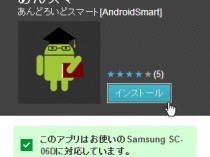
Androidスマホでアプリを探すときは、Playストアから探すのが一般的だ。では、パソコンでブラウジングしていて、すぐにインストールしたいアプリを見つけたときにはどうするか。パソコンからAndroidスマホに、アプリ名などの情報をメールで送ってPlayストアからインストール、などの手段はあるが、非常に面倒だ。
実はパソコンからAndroidスマホへ、アプリをインストールすることができる。USBケーブルで繋いだり、難しい設定なども不要だ。パソコンのブラウザで、Androidスマホで使用しているGoogleアカウントにログインして、「Google Play」にアクセスできる環境があればOK。インストール作業も非常に簡単だ。あとは自動的にAndroidスマホにインストールされる。スマホ側では何の作業も必要ない。すべてパソコンだけで解決できるのだ。
Googleアカウントを通してインストールするので、AndroidスマホとパソコンがWi-Fiで繋がっている必要もない。なんらかの理由でスマホが圏外でも、ネットに接続したときにきちんとインストールできる。ネットは主にパソコンで行う人にはもってこいの方法だ。
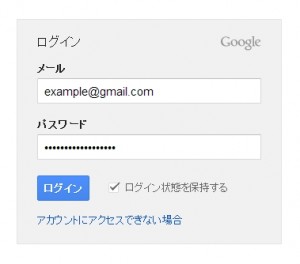 パソコンのブラウザで、Androidスマホで使っているGoogleアカウントにログインしよう。
パソコンのブラウザで、Androidスマホで使っているGoogleアカウントにログインしよう。
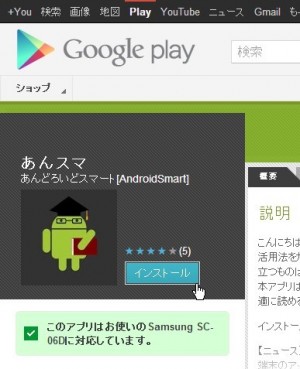 Google Playにアクセスし、インストールしたいアプリのページを開こう。アプリが使用している端末に対応しているかを確認したら「インストール」をクリック。
Google Playにアクセスし、インストールしたいアプリのページを開こう。アプリが使用している端末に対応しているかを確認したら「インストール」をクリック。
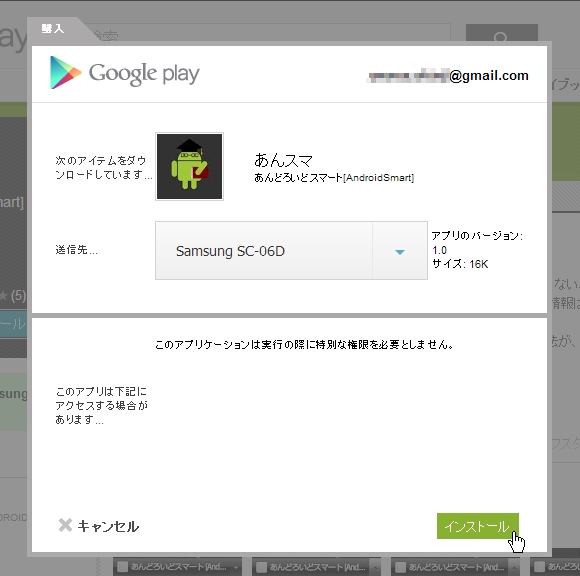
インストール画面が表示される。複数端末を使っている場合は「送信先…」から端末を選択し、「インストール」をクリックしよう。
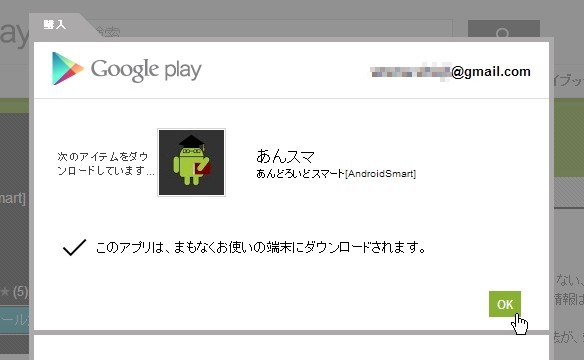
「このアプリは、まもなくお使いの端末にダウンロードされます。」と表示されればインストール作業は終了だ。「OK」をクリックして画面を閉じよう。
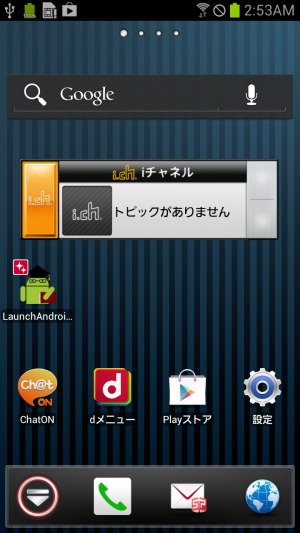 スマホがネットに接続されていれば、自動的にアプリがダウンロードされ、インストールされる。圏外の場合、ネットに接続したときにアプリのダウンロードとインストールが開始される。
スマホがネットに接続されていれば、自動的にアプリがダウンロードされ、インストールされる。圏外の場合、ネットに接続したときにアプリのダウンロードとインストールが開始される。
関連記事

アプリ探しとインストールはパソコンから行ったほうが断然楽だゾ

Google play上のアプリをインストールせずにダウンロードのみを行なえるアプリ「ApkDownload」

一番最近インストールしたアプリのアンインストール画面を最速で呼び出せる「LastAppUninstaller」

指定APKのアプリが未インストールならインストール、インストール済みならアンインストールするショートカットを作る「ToggleInstall」

WindowsでAPKファイルへの関連付けを設定してダブルクリック一発で野良アプリをインストール

【Androidの基本テク】Google Playストアからアプリをインストールしよう

【Androidの基本テク】Playストア以外からアプリをインストールするには「提供元不明のアプリ」を許可しよう

画面タップだけの快適操作で不要アプリを連続アンインストールできる「Smart App Uninstaller」

野良アプリやバックアップしたアプリをインストールするには「提供元不明のアプリ」を許可しよう
2012年12月05日20時26分 公開 | カテゴリー: 便利化・快適化 | キーワード:チップス | Short URL
ツイート ![]()
最新記事
- L字端子でゲームや動画に最適!充電しながら使いやすいLightningケーブル!
- ビーズのついたLightningケーブル!ネックレスのようなケーブルでiPhoneの充電を!
- 充電中にケーブルが光る!?照明代わりにもなるUSB-Cケーブル!
- 誰もが持ちたくなる可愛い充電器!USB-Cポートで急速充電!
- 幅広い互換性!コンパクトな急速充電器!
- ペットのように愛着が湧くデザイン!独創的なBluetoothスピーカー!
- 美しいスタイルとサウンドの両立を実現!蓄音機のようなビジュアルのBluetoothスピーカー!
- 驚きの高音質とコスパ!コンパクトなポータブルスピーカー!
- ワイヤレスで気軽に音楽を楽しめる!IPX6防水のBluetoothスピーカー!
- 20000mAh大容量&35W高速充電!コンセント搭載のモバイルバッテリー!
- USB-Cポートが2つ!2台同時充電ができる便利なUSB-Cケーブル!
- 冬用電気ヒーター付き電気シュラフ!着ながら作業すれば暖房いらず!
- USB給電式の寝袋用発熱パッド!寒い冬の節電アイテムに!
- 仕事もゲームも健康的にスマートに!快適なポジショニングに調整できるリストレスト!
- 簡単設置のテーブル収納ラック!デスクの小物をすっきり整理!
- 簡単取り付け&効率アップ!デスクに収納をプラス!
- 冷却機能付きのワイヤレス充電器!しっかり冷やしながらスマホを充電!
- 冷却ファンでがっつり冷やす!冷やしながら充電出来るスマホスタンド!
- 冷却・充電・スタンドの3Way仕様!スマホを冷やしながら充電!
- セミハードタイプのマルチコンテナ!収納物をしっかり守る!
- iPhone、Apple Watch、AirPodsの充電はこれ1つで!Qi2高速ワイヤレス充電で快適な充電体験を!
- 外の世界にも耳を澄ませるオープンイヤーワイヤレスイヤホン!極上の音楽体験を!
- 雲のように柔らかく快適!耳をふさがないイヤーカフ型イヤホン!
- 耳に挟むだけのワイヤレスイヤホン!周りの音を聴きながら高音質な音楽を楽しめる!
- Bluetooth5.4搭載のイヤーカフ型ワイヤレスイヤホン!60時間の長時間再生可能!
- 時計で電話にも出れる!一回の充電で長期間使えるスマートウォッチ!
- 合計最大240W出力!Ankerのハイスペックな充電器!
- アイデア次第で使い方無限大!柔らかいシリコン製のケーブルクリップ!
- 摩耗、引き裂き、すり切れに強い!たくさん入るガジェットポーチ!
- 9台の機器を同時充電可能!Ankerのチャージングステーション!